Hoe de DFU-modus te openen en te sluiten op iPhone 12, 12 Pro of 12 Pro Max
Gemengde Berichten / / August 04, 2021
Advertenties
iPhone 12, 12 Pro of 12 Pro Max behoren tot de beste hardware die Apple ooit heeft gemaakt. Maar er is een kleine kans dat u vastloopt in softwareproblemen. Deze softwareproblemen kunnen optreden als gevolg van foutieve updates, beschadigde bestanden of malwareaanvallen. Wat de reden ook is, de DFU-modus kan u helpen gemakkelijk te herstellen. Het is echter erg belangrijk om te weten hoe u de DFU-modus binnengaat en verlaat op iPhone 12-, 12 Pro- of 12 Pro Max-gebruikers.
DFU staat ook voor Device Firmware Update-modus. Deze modus is handig wanneer u uw iPhone via iTunes moet bijwerken. Met de DFU-modus kun je de technische details van iBootloader overslaan en je iPhone 12 upgraden of herstellen met iTunes. Laten we dus eens kijken hoe u de DFU-modus eenvoudig kunt openen en sluiten.

Inhoudsopgave
-
1 Hoe de DFU-modus te openen en te sluiten op iPhone 12, 12 Pro of 12 Pro Max
- 1.1 Stap 1: uw iPhone op een computer aansluiten
- 1.2 Stap 2: uw computer vertrouwen om toegang te krijgen tot de gegevens van de iPhone
- 1.3 Stap 3: opstarten in DFU-modus
- 2 De DFU-modus verlaten op iPhone 12, 12 Pro en 12 Pro Max
- 3 Gevolgtrekking
Hoe de DFU-modus te openen en te sluiten op iPhone 12, 12 Pro of 12 Pro Max
Voordat u verder gaat, zijn er enkele vereisten waaraan u moet voldoen om de 12 DFU-modus van uw iPhone in te voeren. Allereerst moet u een Windows- of Mac-computer hebben. Zorg er in Windows voor dat iTunes is geïnstalleerd. Je hebt ook een Lightning-naar-USB- en USB-C-kabel nodig om je iPhone op je computer aan te sluiten.
Advertenties
Zorg er voor Mac-apparaten voor dat je de versie hebt bijgewerkt naar Catalina of hoger om Finder te gebruiken. Als aan al deze vereisten is voldaan, kunt u de onderstaande stappen volgen om de 12 DFU-modus van uw iPhone te openen.
Vereisten
- Windows- of Mac-computer (nieuwste Catalina geïnstalleerd)
- Laatste iTunes geïnstalleerd
- Bliksem naar USB-kabel
Stap 1: uw iPhone op een computer aansluiten
Verbind eerst uw iPhone met uw Mac of Windows-computer met behulp van de Lightning-naar-USB- of Lightning-naar-USB-C-kabel. Nadat je je iPhone 12 op je computer hebt aangesloten, Ontgrendelen uw iPhone met uw Face ID of vingerafdruk of toegangscode.
Notitie: Het is zeer noodzakelijk dat u uw iPhone 12 ontgrendelt; anders heeft u geen toegang tot de DFU-modus.
Advertenties
Stap 2: uw computer vertrouwen om toegang te krijgen tot de gegevens van de iPhone
Als u nu een Mac-computer heeft, opent u op uw Mac het Vinder, en klik daar op de iPhone optie. Het kan de naam van uw iPhone weergeven in de zijbalk onder het gedeelte Locaties.
Open voor Windows-gebruikers iTunes en klik daar op je aangesloten iPhone. Stel dat u uw iPhone voor het eerst op uw computer heeft aangesloten. Vervolgens moet u op het Vertrouwen knop om uw iPhone toegang tot uw computer te geven.
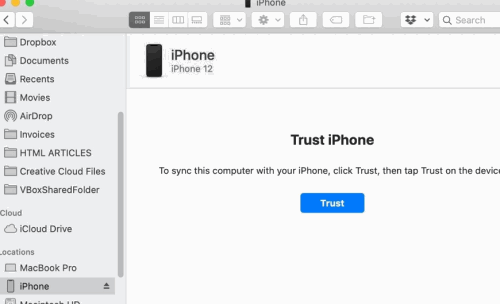
Daarna verschijnt er een prompt op uw iPhone. Klik op de Vertrouwen optie en voer vervolgens de toegangscode van uw apparaat in om uw computer toegang te geven tot uw iPhones-gegevens.
Deze stap is niet nodig als u uw iPhone al eerder op uw computer hebt vertrouwd. Als de computer die u vertrouwt niet de uwe is en u zich er niet prettig bij voelt, vertrouw hem dan niet, want hij kan uw persoonlijke gegevens in gevaar brengen.
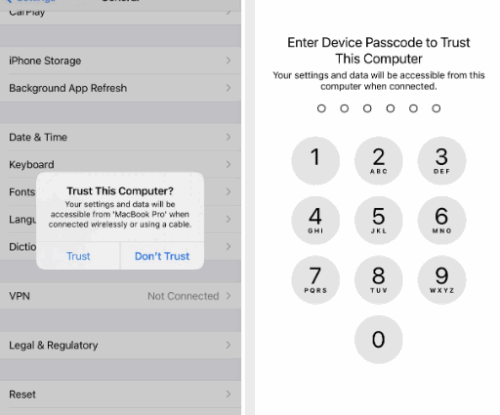
Stap 3: opstarten in DFU-modus
Ten slotte moet je op de knoppen op je iPhone 12 in een specifiek patroon drukken om de DFU-modus te openen. Volg gewoon het patroon dat hier wordt vermeld, en u komt in de DFU-modus.
Advertenties
- druk de Volume omhoog knop en druk vervolgens op de Volume verminderen knop onmiddellijk. Houd vervolgens de Zij- / aan / uit-knop tot het scherm van je iPhone 12 zwart wordt.
- Laat nu de zijknop los en houd vervolgens beide Side / Power knop en de Volume verminderen 5 seconden ingedrukt.
- Laat vervolgens de zijknop los, maar stop niet met het indrukken van de Volume verminderen knop. Finder of iTunes zal herkennen dat dit patroon tat DFU-modus is ingeschakeld en zal uw apparaat in de DFU-modus zetten.
- Er wordt ook een prompt weergegeven in Finder en iTunes dat uw iPhone in de herstel- of DFU-modus is gegaan.
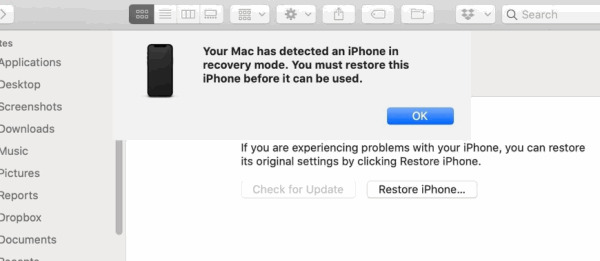
De DFU-modus verlaten op iPhone 12, 12 Pro en 12 Pro Max
Om de DFU-modus te verlaten zonder schade toe te brengen aan uw iPhone 12, 12 Pro en 12 Pro Max, drukt u eerst op de Volume omhoog knop. Druk dan onmiddellijk op de Volume verminderen knop, druk daarna snel op de Kracht toets minstens 5 tot 10 seconden ingedrukt.
Wanneer je dan een EENpple-logo laat op het scherm van je iPhone 12 de Kracht knop. Het duurt slechts een paar seconden om weer op uw iPhone op te starten en de DFU-modus te verlaten.
Notitie: Als u de nieuwste versie van iOS 14 gebruikt, moet u ook de toegangscode van het apparaat invoeren.
Gevolgtrekking
Dit is dus hoe u gemakkelijk de DFU-modus kunt openen of verlaten. De DFU-modus of de modus Device Firmware Update is geen grap. Gebruikers moeten dus niet naar deze modus gaan totdat of tenzij dit nodig is. Aangezien iOS 14 en iPhone premiumproducten zijn, is het zeer onwaarschijnlijk dat u met dergelijke problemen te maken krijgt. Als u echter softwareproblemen of problemen tegenkomt, zal de DFU-modus u zeker helpen.
Ik raad je ook aan om een volledige back-up van je iPhone 12, 12 Pro of 12 Pro Max te maken via iTunes. Deze back-up helpt je om je apparaat te herstellen als je vastzit in de DFU-modus.
Bewerkers keuze:
- Hoe de helderheid van de zaklamp van de iPhone te regelen
- Installatiehandleiding Apple Watch Face | Hoe een .watchface-bestand te installeren
- Hoe iMessage Memoji-stickers te gebruiken in WhatsApp of andere apps
- Gebruik iMessage op iPhone en iPad zonder simkaart of telefoonnummer
- Hoe u uw Apple Watch Face deelt
Rahul is een student Computerwetenschappen met een enorme interesse op het gebied van technologie en cryptocurrency-onderwerpen. Hij brengt het grootste deel van zijn tijd door met schrijven of luisteren naar muziek of reizen naar onbekende plaatsen. Hij gelooft dat chocolade de oplossing is voor al zijn problemen. Het leven gebeurt, en koffie helpt.



![Download MIUI 10.2.2.0 China Stable ROM voor Mi 9 SE [V10.2.2.0.PFBMIXM]](/f/e19109a803c24d8564560441998fb116.jpg?width=288&height=384)